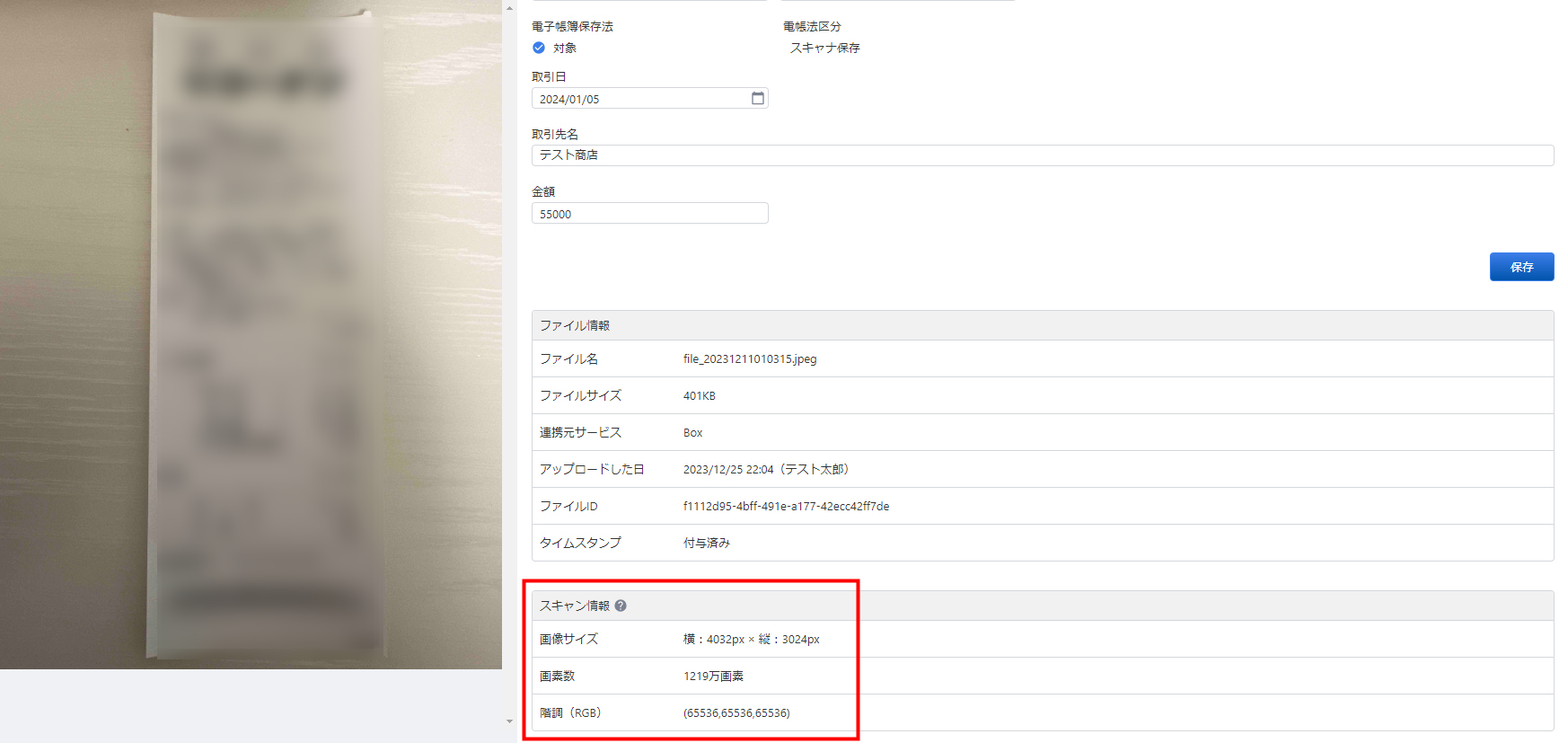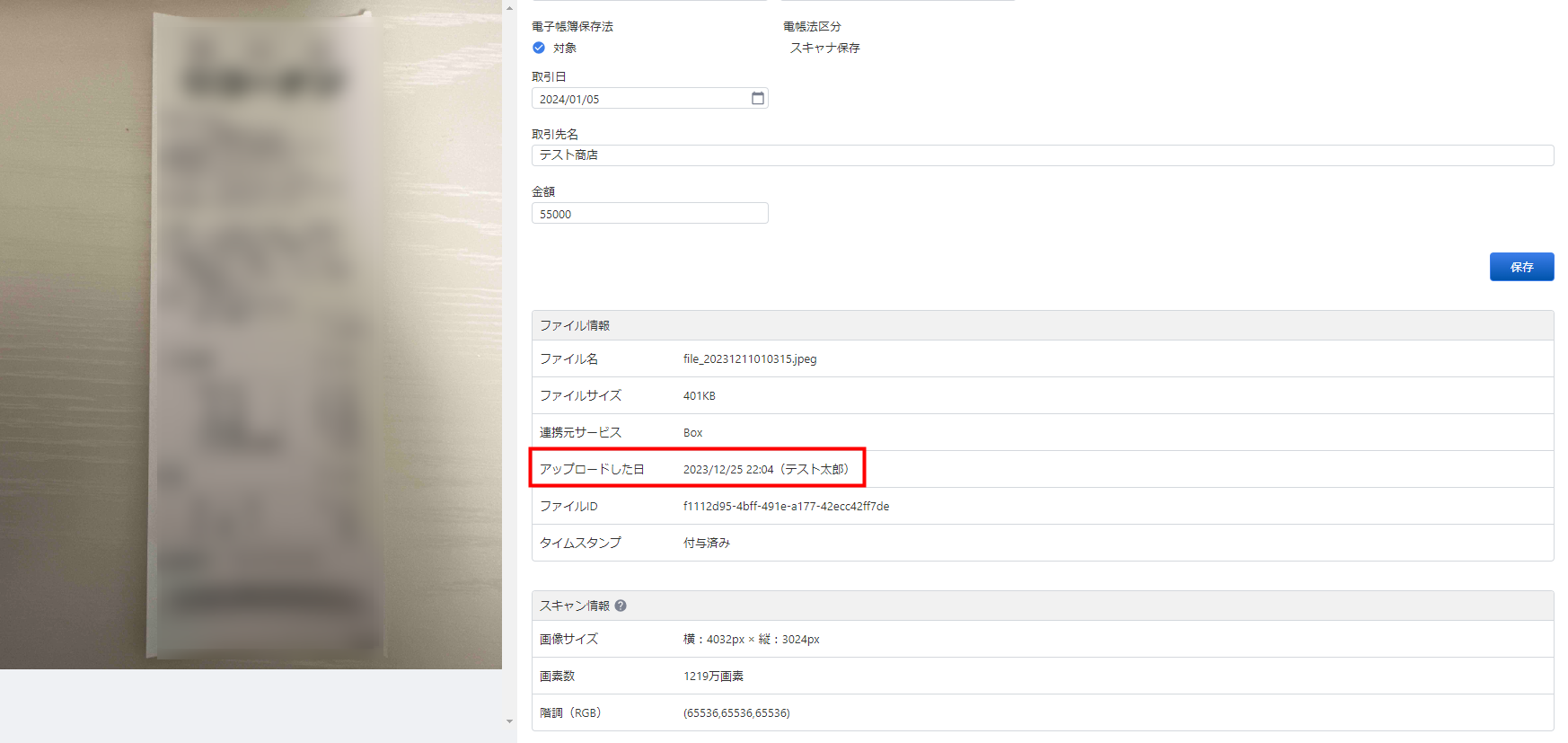概要
このガイドでは、マネーフォワード クラウドBoxの電子帳簿保存法への対応についてご説明します。
対象のお客さま
マネーフォワード クラウドBoxをご利用中のお客さま
目次
- 「電子帳簿保存法」とは
- 対応している電子帳簿保存法の区分
- 対応している帳簿書類
- 「スキャナ保存区分」の要件一覧
- 「スキャナ保存区分」要件の詳細と必要な対応について
- 「電子取引データ保存区分」の要件一覧
- 「電子取引データ保存区分」要件の詳細と必要な対応について
「電子帳簿保存法」とは
電子帳簿保存法の詳細につきましては、電子帳簿保存法の概要 | 国税庁をご確認ください。
対応している電子帳簿保存法の区分
| 電子帳簿保存法の区分 | 対応可否 |
|---|---|
| 電子帳簿等保存(電磁的記録等による保存) | ✕ |
| スキャナ保存 | 〇 |
| 電子取引データ保存 | 〇 |
詳しくはこちらの表、およびサポートサイトで他サービスがご用意している電子帳簿保存法に関するガイドをご確認ください。
対応している帳簿書類
| 帳簿書類の種類 | 対応可否 |
|---|---|
| 国税関係帳簿(仕訳帳や元帳等) | ✕ |
| 国税関係書類>決算関係書類(貸借対照表等) | ✕ |
| 国税関係書類>取引関係書類(請求書や領収書等) | 〇 |
| 国税関係書類以外の書類(電子で授受した請求書や領収書等) | 〇 |
「スキャナ保存区分」の要件一覧
| 分類 | 要件 | 詳細 |
|---|---|---|
| 真実性の確保 | 入力期間の制限 一定水準以上の解像度(200dpi以上)による読み取り カラー画像による読み取り タイムスタンプの付与 解像度及び階調情報の保存※1 大きさ情報の保存※1 ヴァージョン管理(訂正又は削除の事実及び内容の確認) 入力者等情報の確認※1 | こちら |
| 可視性の確保 | スキャン文書と帳簿との相互関連性の保持※2 見読可能装置の備付け 整然・明瞭出力 電子計算機処理システムの開発関係書類等の備付け 検索機能の確保 | こちら |
※1 2024年1月1日以降にスキャナ保存を行う書類の場合は保存不要です。
※2 2024年1月1日以降にスキャナ保存を行う重要書類のみ対象です。
「スキャナ保存区分」要件の詳細と必要な対応について
入力期間の制限
国税関係書類の受領等からおおむね7営業日以内に、マネーフォワード クラウドBoxにアップロードをしてください。
入力期間を延長(最長2ヶ月+おおむね7営業日以内)する場合は、「スキャナによる電子化保存規程」と「国税関係書類に係る電子計算機処理に関する事務の手続を明らかにした書類」で入力期間を定める必要があります。
「スキャナによる電子化保存規程」や「国税関係書類に係る電子計算機処理に関する事務の手続を明らかにした書類」は、以下国税庁のページにあるサンプルを参考に作成してください。
作成方法に関するご不明点は、お近くの税務署などの専門機関へご相談をお願いします。
一定水準以上の解像度(200dpi以上)による読み取り
ハンドスキャナや複合機で取り込んで作成したデータや、スマートフォンで撮影したデータを保存する場合、一定水準以上で読み取りを行う必要があります。
ハンドスキャナ・複合機
ハンドスキャナや複合機で読み取る場合は、「25.4ミリメートル当たり200ドット以上(200dpi)」で読み取れる必要があります。
一般的なスキャナの設定は「200dpi以上」を超えるため、そのままスキャンすることで問題ない想定です。
スマートフォン
スマートフォンでは「dpi(単位面積あたりのドット数)」を取得できないため、別途A4サイズ相当の解像度が要件になっています。
そのため、明確に原本がA4サイズに収まる場合は、A4サイズの画素数である「約387万画素(縦2,338画素、横1,654画素)」を満たすように撮影してください。
一方で、原本がA4サイズより大きい場合、387万画素を満たしていても必要な画素数を満たしません。
必要な画素数を税務署や税理士などの専門機関へ確認し、該当のファイルが必要な画素数を満たしていることを確認した上で保存を行ってください。
以下の使い方をすると、解像度要件が満たされない場合があります。
- スマートフォンの標準カメラなどで画像を撮影
- メール添付、チャットに貼り付け、ファイル共有サービスなどでPCに画像を送る
カラー画像による読み取り
重要書類※1に分類される書類は、カラー(赤色、緑色及び青色の階調がそれぞれ256階調以上(24ビットカラー))で読み取る必要があります。
一般書類※2の場合は白黒階調(グレースケール)で読み取ることも認められています。
※1 資金や物の流れに直結・連動する「契約書」「納品書」「請求書」「領収書」などが該当します。
※2 資金や物の流れに直結・連動しない「見積書」「注文書」「検収書」などが該当します。
タイムスタンプの付与
タイムスタンプは、クラウドBoxの「アップロード」機能や「マネーフォワード クラウド会計・確定申告」の「証憑添付」機能など、一部機能を利用することでファイルの保存時に付与される仕組みです。
対象の機能の詳細については、以下のページをご参照ください。
どのような操作をしたらファイルにタイムスタンプが付与されますか?
解像度及び階調情報の保存
2023年12月31日以前にスキャナ保存を行う書類は、解像度および階調情報の保存が必要です。
クラウドBoxでは、アップロード機能を使ってPDFファイルや画像ファイル※をアップロードすることで解像度及び階調の情報を読み取ります。
読み取った解像度および階調の情報は、ファイル詳細画面の「スキャン情報」欄に表示されます。
※クラウドBoxで解像度および階調を読み取れる画像ファイルは「.jpeg」「.png」「.gif」です。
大きさ情報の保存
2023年12月31日以前にスキャナ保存を行う書類のうち、原本のサイズがA4よりも大きい場合や、原本の受領者以外がアップロードを行う場合は大きさ情報の保存が必要です。
大きさ情報は、クラウド会計・確定申告や「マネーフォワード クラウド会計Plus」で入力を行います。
2024年1月1日以降にスキャナ保存を行う書類については、大きさ情報の保存は不要です。
ヴァージョン管理(訂正又は削除の事実及び内容の確認)
クラウドBoxでは、「スキャナ保存」区分に該当する可能性のあるファイルを削除することができない仕様により要件を満たしています。
入力者等情報の確認
2023年12月31日以前にスキャナ保存を行う書類は、入力者情報を確認できるようにする必要があります。
クラウドBoxでは、アップロードを行ったアカウントのユーザー名を入力者として保存する仕組みとなっているため、お客さま自身で入力を行う必要はありません。
クラウドBoxに保存された入力者(ユーザー名)の情報は、ファイルの詳細画面にある「ファイル情報」の「アップロードした日」で確認できます。
- ユーザー名は「マネーフォワード クラウドの管理コンソール」で設定できます。設定方法の詳細はこちらのガイドをご参照ください。
- 2024年1月1日以降にスキャナ保存を行う書類については、入力者情報の保存は不要です。
スキャン文書と帳簿との相互関連性の保持
「相互関連性の保持」とは、スキャナデータとそのデータに対応する帳簿との間で相互に関連性が確認できるようにするという要件です。
令和5年度税制改正により、相互関連性の保持が必要な書類が「重要書類」※1に限定されるため、「一般書類」※2については「相互関連性の保持」の要件を満たす必要はありません。
※1 資金や物の流れに直結・連動する「契約書」「納品書」「請求書」「領収書」などが該当します。
※2 資金や物の流れに直結・連動しない「見積書」「注文書」「検収書」などが該当します。
重要書類を保存する場合は、ご利用の会計ソフトによって必要な対応が異なります。
マネーフォワード クラウド会計・確定申告を利用する場合
クラウド会計の「証憑添付」機能を使用してファイルを仕訳に添付します。
これにより、仕訳の「取引No.」などの情報がファイルに紐づくため要件を満たします。
マネーフォワード クラウド会計・確定申告以外の会計ソフトを利用する場合
ファイル詳細画面の「ファイルID」を、仕訳の摘要欄などに入力します。
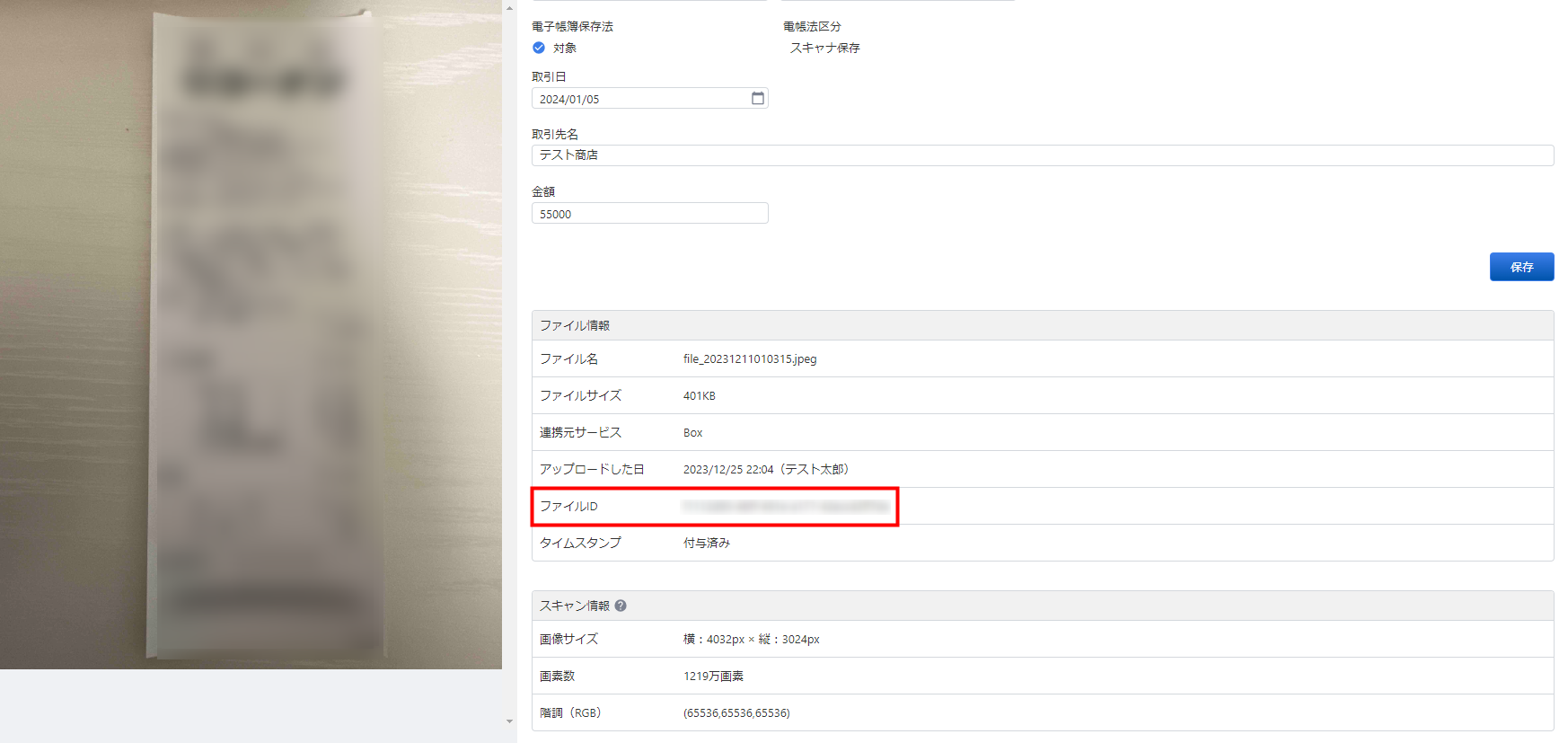
ご利用の会計ソフトの文字数制限によりファイルIDが入力できない場合があります。
会計ソフトの仕様を事前にご確認ください。
見読可能装置の備付け
電子計算機(PC)や14インチ以上のカラーディスプレイ、カラープリンターおよびこれらの操作マニュアルなどについて、お客さま自身で用意する必要があります。
詳細については、お近くの税務署などの専門機関にご相談ください。
整然・明瞭出力
画面上の表示やファイルのダウンロード機能により要件を満たしています。
電子計算機処理システムの開発関係書類等の備付け
マネーフォワード クラウドの各サービスごとにサポートページをご用意しているため、お客さまによるご対応は不要です。
検索機能の確保
クラウドBoxの「ファイル」画面では、「スキャナ保存」区分を満たすために必要とされている以下の方法でファイルを検索できます。
- 取引年月日やその他の日付、取引金額および取引先を検索の条件として設定できる。
- 日付または金額に係る記録項目については、その範囲を指定して条件を設定できる。
- 2以上の任意の記録項目を組み合わせて条件を設定できる。
「ファイル」画面では、ファイル詳細画面に登録されている「取引」や「仕訳」※の情報を参照して検索を行います。
そのため、「取引」か「仕訳」のいずれかに「取引日」「取引先名」「金額」のデータが入力されていることを確認してください。
どちらも入力されていない場合は、以下のいずれかの対応を行ってください。
- クラウド会計・確定申告の「証憑添付」機能を使って仕訳にファイルを添付し、仕訳の摘要欄に「取引先名」を入力する。
- クラウド会計Plusの「証憑添付」機能を使って仕訳にファイルを添付し、仕訳に「取引先」を設定する。
- クラウドBoxのファイルの詳細画面で、「取引」にある「取引日」「取引先」「金額」を手入力する。
※「仕訳」は、クラウド会計・確定申告やクラウド会計Plusの「証憑添付」機能を使用して仕訳に添付したファイルにのみ表示されます。
「電子取引データ保存区分」の要件一覧
| 分類 | 要件 | 詳細 |
|---|---|---|
| 可視性の確保 | 電子計算機処理システムの概要を記載した書類の備付け 見読可能装置の備付け等 検索機能の確保 | こちら |
| 真実性の確保 | ① タイムスタンプが付されたあと、取引情報の授受を行う ② 取引情報の授受後、速やかに(またはその業務の処理にかかる通常の期間を経過したあと、速やかに)タイムスタンプを付すとともに、保存を行う者または監督者に関する情報を確認できるようにしておく ③ 記録事項の訂正・削除を行った場合に、これらの事実および内容を確認できるシステムまたは記録事項の訂正・削除を行うことができないシステムで取引情報の授受および保存を行う ④ 正当な理由がない訂正・削除の防止に関する事務処理規程を定め、その規程に沿った運用を行う | こちら |
「電子取引データ保存区分」要件の詳細と必要な対応について
電子計算機処理システムの概要を記載した書類の備付け
「電子計算機処理システムの概要を記載した書類の備付け」とは、自社で開発した電子計算機処理システムの概要を記載した書類を備え付けるという要件です。
お客さまが自社開発した電子計算機処理システムを使用する場合は、そのシステムの概要を記載した書類を備え付ける必要があります。
自社開発した電子計算機処理システムを使用しない場合は、対応不要です。
見読可能装置の備付け等
電子計算機(PC)やディスプレイ、プリンタおよびこれらの操作マニュアルなどについては、お客さま自身で用意する必要があります。
用意するべきものの詳細については、お近くの税務署などの専門機関にご相談ください。
検索機能の確保
マネーフォワード クラウドBoxの「ファイル」画面では、「電子取引データ保存」区分を満たすために必要とされている以下の方法でファイルを検索できます。
- 取引年月日やその他の日付、取引金額および取引先を検索の条件として設定できる。
- 日付または金額に係る記録項目については、その範囲を指定して条件を設定できる。
- 2以上の任意の記録項目を組み合わせて条件を設定できる。
「ファイル」画面では、ファイル詳細画面に登録されている「取引」や「仕訳」※の情報を参照して検索を行います。
そのため、「取引」か「仕訳」のいずれかに「取引日」「取引先名」「金額」のデータが入力されていることを確認してください。
どちらも入力されていない場合は、以下のいずれかの対応を行ってください。
- クラウド会計・確定申告の「証憑添付」機能を使って仕訳にファイルを添付し、仕訳の摘要欄に「取引先名」を入力する。
- クラウド会計Plusの「証憑添付」機能を使って仕訳にファイルを添付し、仕訳に「取引先」を設定する。
- クラウドBoxのファイルの詳細画面で、「取引」にある「取引日」「取引先」「金額」を手入力する。
※「仕訳」は、クラウド会計・確定申告やクラウド会計Plusの「証憑添付」機能を使用して仕訳に添付したファイルにのみ表示されます。
【参考】
電子帳簿保存法一問一答【電子取引関係】 問42 | 国税庁
真実性の確保
クラウドBoxでは、一部の機能を利用することで、ファイルの保存時にタイムスタンプが付与される仕組みです。
これにより、「真実性の確保」について、以下の②に対応しています。
① タイムスタンプが付されたあと、取引情報の授受を行う
② 取引情報の授受後、速やかに(またはその業務の処理にかかる通常の期間を経過したあと、速やかに)タイムスタンプを付すとともに、保存を行う者または監督者に関する情報を確認できるようにしておく
③ 記録事項の訂正・削除を行った場合に、これらの事実および内容を確認できるシステムまたは記録事項の訂正・削除を行うことができないシステムで取引情報の授受および保存を行う
④ 正当な理由がない訂正・削除の防止に関する事務処理規程を定め、その規程に沿った運用を行う
なお、ファイルの受領からクラウドBoxへのアップロード(タイムスタンプの付与)までは「速やか(概ね7営業日以内)」に行う必要がありますが、機能の仕組みにより①③④への対応は不要となります。
ファイルの保存時にタイムスタンプが付与される機能については、以下のガイドをご参照ください。
どのような操作をしたらファイルにタイムスタンプが付与されますか?
【参考】
電子帳簿保存法一問一答【電子取引関係】 問15 | 国税庁
各事務の処理に関する規程は、こちらのWordファイルを参考に作成してください。
※「こちら」をクリックすると、Wordファイルが保存されます。
【参考】
電子帳簿保存法一問一答【電子取引関係】 問15・56 | 国税庁
電子計算機を使用して作成する国税関係帳簿書類の保存方法等の特例に関する法律施行規則第二条第6項第一号ロ | e-Gov
※本サポートサイトは、マネーフォワード クラウドの操作方法等の案内を目的としており、法律的またはその他アドバイスの提供を目的としたものではありません。当社は本サイトに記載している内容の正確性・妥当性の確保に努めておりますが、実際のご利用にあたっては、個別の事情を適宜専門家に相談するなど、ご自身の判断でご利用ください。
頂いた内容は、当サイトのコンテンツの内容改善のためにのみ使用いたします。

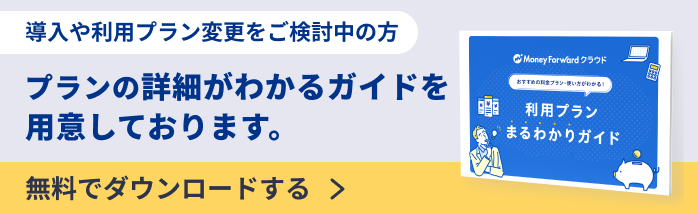
よく見られているガイド
- 「ファイル」画面の使い方ファイル画面